本サイト内のコンテンツはNORILOGが独自に制作しています。メーカー等から商品提供を受けることもありますが、その場合は記事内に明記しております。コンテンツの内容や評価に関するランキングの決定には一切関与していません。メーカー等の指示による表示部分にはPRを表記します。記事内で紹介する商品を購入することで、当サイトに売り上げの一部が還元されることがあります。詳しくはサイト運営ポリシーをご覧ください。
𝕏が諸事情により現在利用できなくなってしまい、元々招待されて利用していましたが、これを機にBlueSkyの本格運用を始めていきたいと考えた時に独自ドメインでアカウントの運用が可能なので、その具体的な設定方法を解説します。
元々招待制だったジャック・ドーシー氏らが立ち上げた新たなSNS「ブルースカイ」ですが、先日2月6日招待コードが廃止され、一般に公開されています。
𝕏とは違い運営会社に管理されず多数の個人・グループが運営する形の「分散型SNS」であることが特長のSNSです。
 NORI
NORI
Apple製品の他、カメラやドローンが好きです。趣味で2021年から登山やキャンプもはじめました。国交省全国包括許可承認取得済 三陸特/アマ無線4級/DJI CAMPスペシャリストを取得。運営者の詳しい情報はこちら
独自ドメインの設定について
実は2023年7月5日、Blueskyはドメインの購入と管理する機能の提供を発表しています。ただし、日本人の多くはお名前.comやムームードメイン、またはサーバー側のサービスでドメインとサーバーを一緒に取得して利用している方がほとんどだと思います。
Blueskyでは、このブログと同じ独自ドメインをユーザー名(ハンドル名)として設定する事ができます。
一般的にアカウントを取得すると赤マーカー部分の名前が付与されて、その後に.bsky.socialという名前が付いてしまいます。
@norilog4.bsky.social
以下の画像をご確認ください。これは独自ドメインに設定した後の画面キャプチャーです。
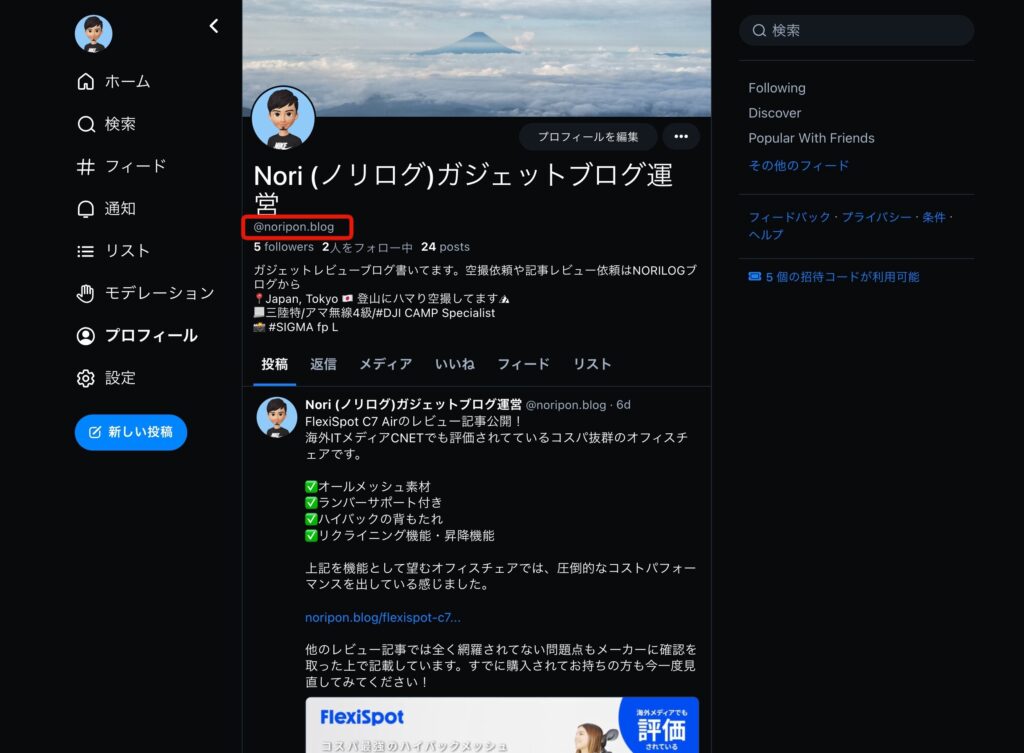
こちらが初期設定時のログインアカウント名。
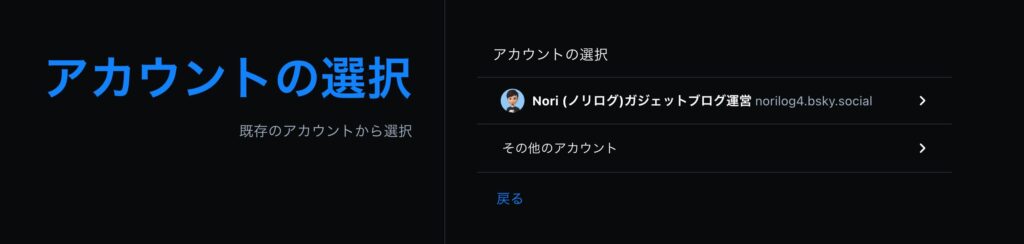
独自ドメインでBlueSly運用したい場合
もしも独自ドメインを取得していない場合には以下のサービスから独自ドメインを取得することができます。サーバーと一緒に契約すると独自ドメインが実質無料となっているサービス会社もあるので割とお得にドメインを取得することができます。
Blueskyのハンドル名を独自ドメインに設定する方法と手順
ご自身で独自ドメインを取得してサーバーを運用している場合、具体的にはDNSの設定情報を変更することでBlueSkyのアカウント名を独自ドメインに変更することができます。
DNSの設定情報はご自身で契約されているサーバーのDNS情報をご確認ください。
今回紹介するケースはConoHaを使って設定していますが、基本的にはDNSの設定方法や項目はどのサービスも同じです。
事前に必要なもの
設定に必要なものは以下の2点です。
- ご自身が契約しているサーバーのDNS設定画面(ログインID・パスワード)
- BlueSkyのアカウント
BlueSkyからドメイン名をハンドルに設定するためのDNS設定情報の取得
BlueSkyにログインして、
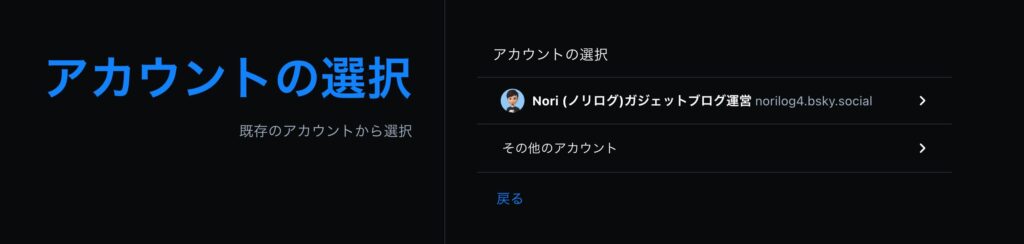
設定のメニューを開きます。
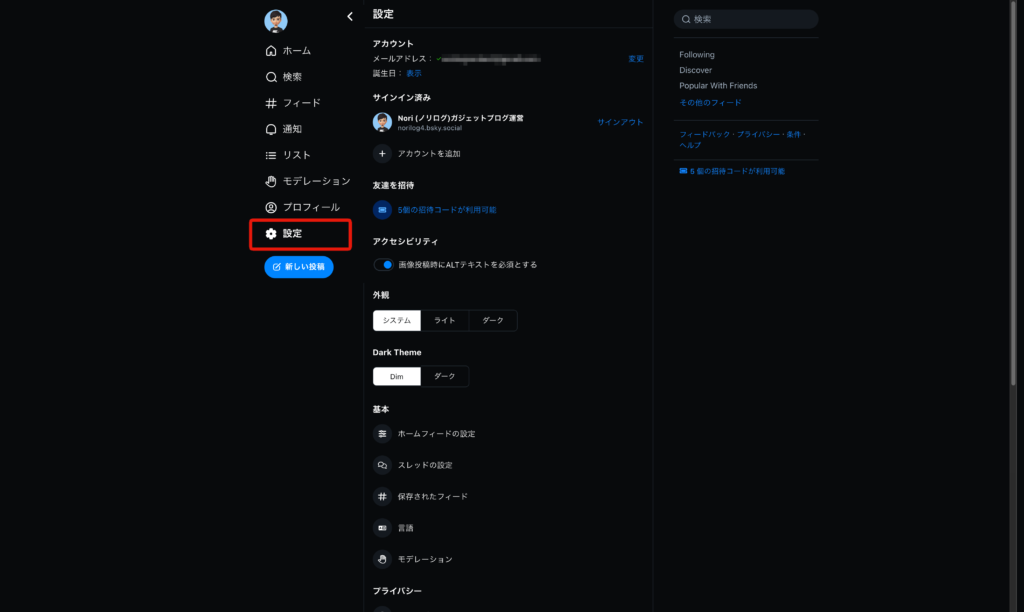
設定項目の中にあるコードの設定からハンドルを変更をクリックします。
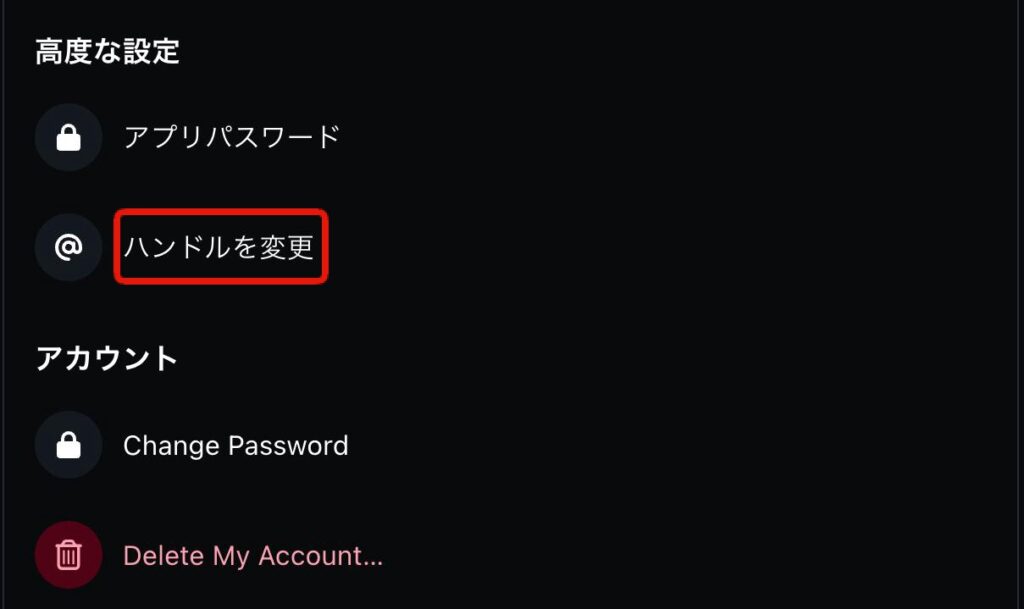
ハンドルを変更の画面が表示されるので、自分のドメインを持っていますのリンクをクリックします。
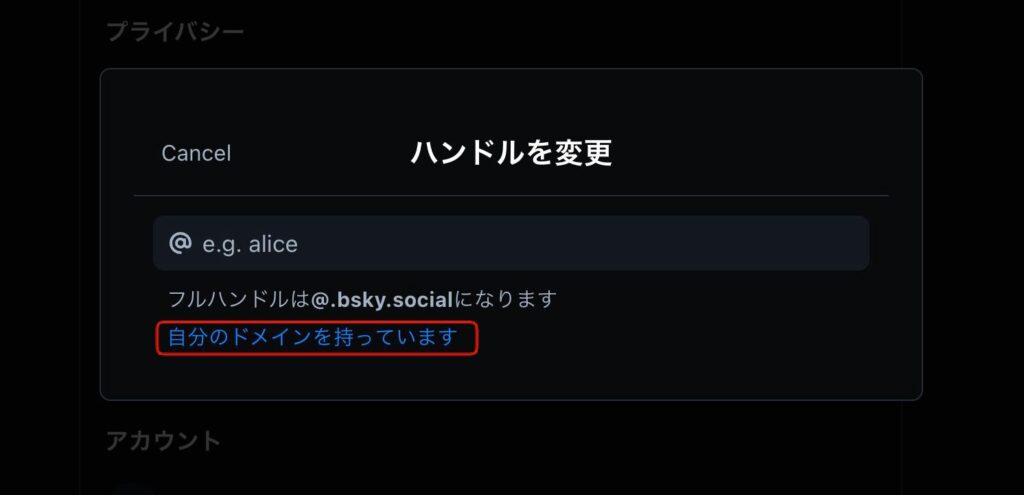
ご自身が取得した独自ドメインを赤枠部分に入力します。
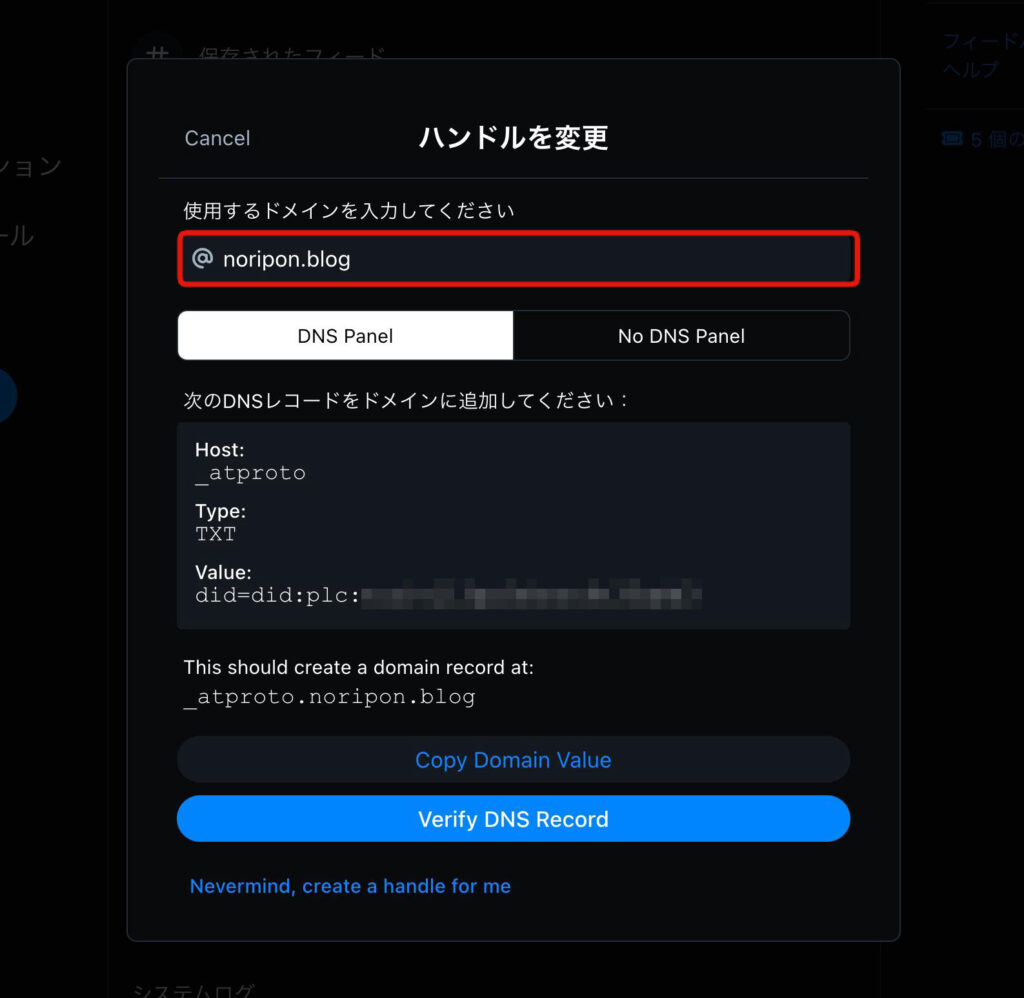
そうすると「次のDNSレコードをドメインに追加してください:」の部分に以下の3つの情報が表示されているのでこの情報をご自身が契約しているサーバーのDNS設定部分の情報に書き加える必要があります。
- Host: _atproto
- Type: TXT
- Value: did=did:plc:tucivl13qs2xknsu123456789
今回はConoHa サーバーを参考に入力していきますが、基本的にはどのDNSサーバーの設定も同じように入力していれば間違いありません。

- タイプはTXTを選択
- 名称は_atprotoを入力
- TTL値がある場合は3600を入力
- 値にはValue:のテキストを入力
DNSのレコードに上記が追記されたら忘れずに保存しましょう。
ご利用しているサーバーへのDNSのレコードの追記が終わったら先ほど開いていたBlueSkyの画面に戻ります。
「Verify DNS Record」のボタンを押して、「ドメインを確認しました!」と緑の表示が出れば設定は完了です。実際に設定した感覚だと設定後すぐに反映されていました。
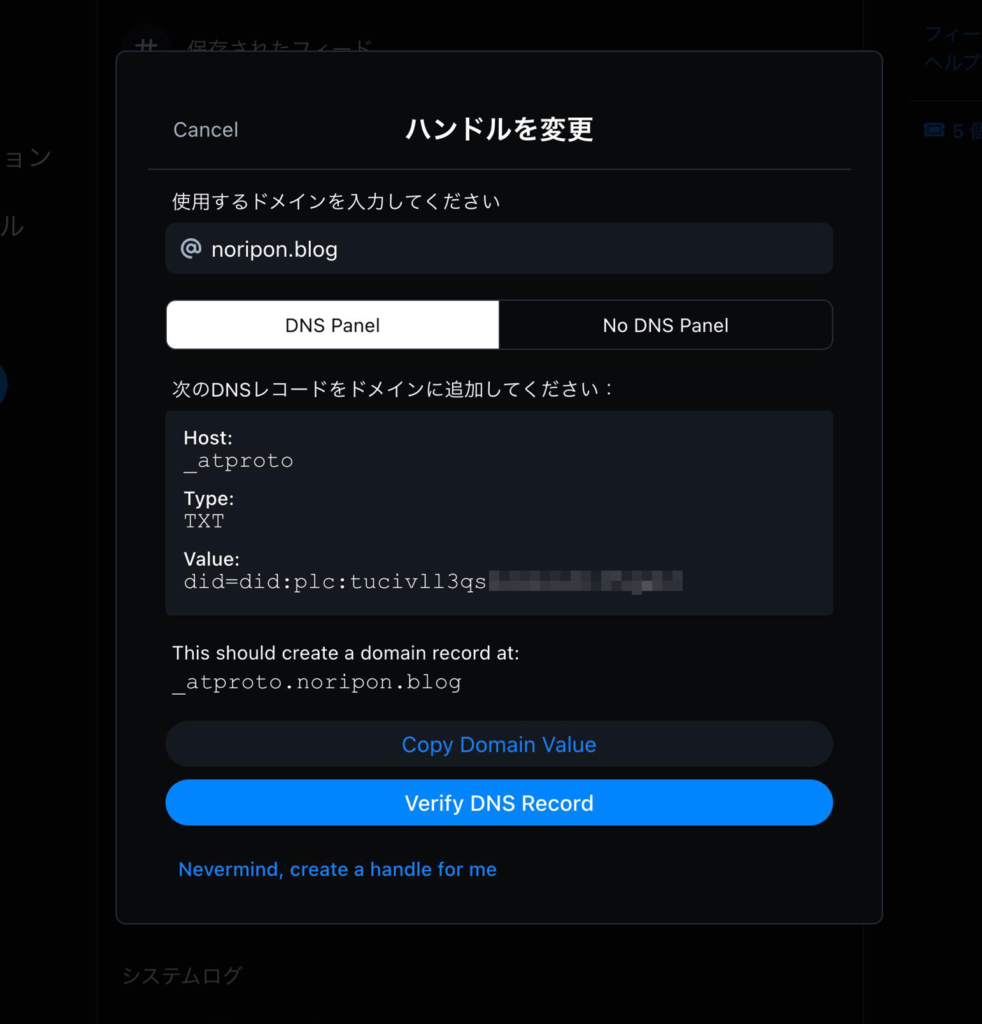
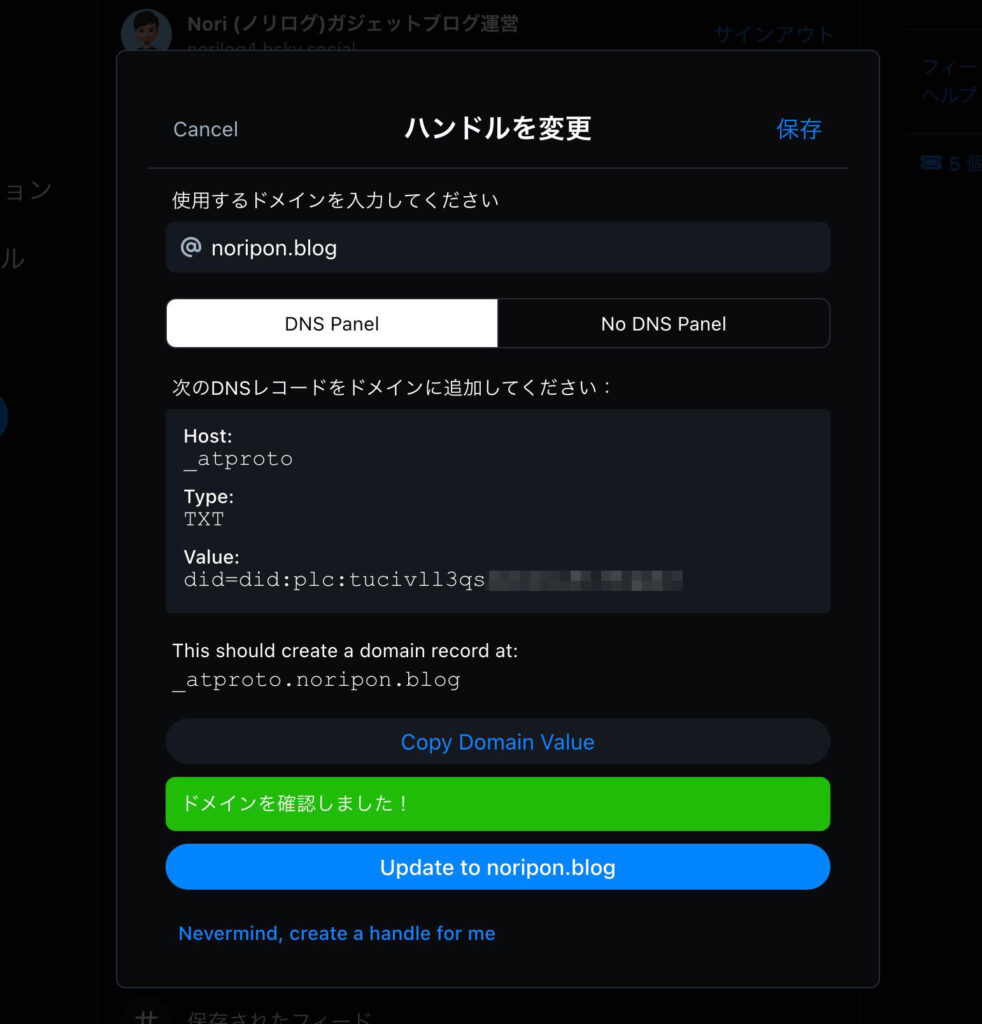
認証が失敗しているケースはこちら。
うまくDNSの設定ができていなかったり、認証が出来ていない場合には以下のように「Unable to resolve handle」と赤くメッセージが表示されます。この場合は設定を見直してみましょう。
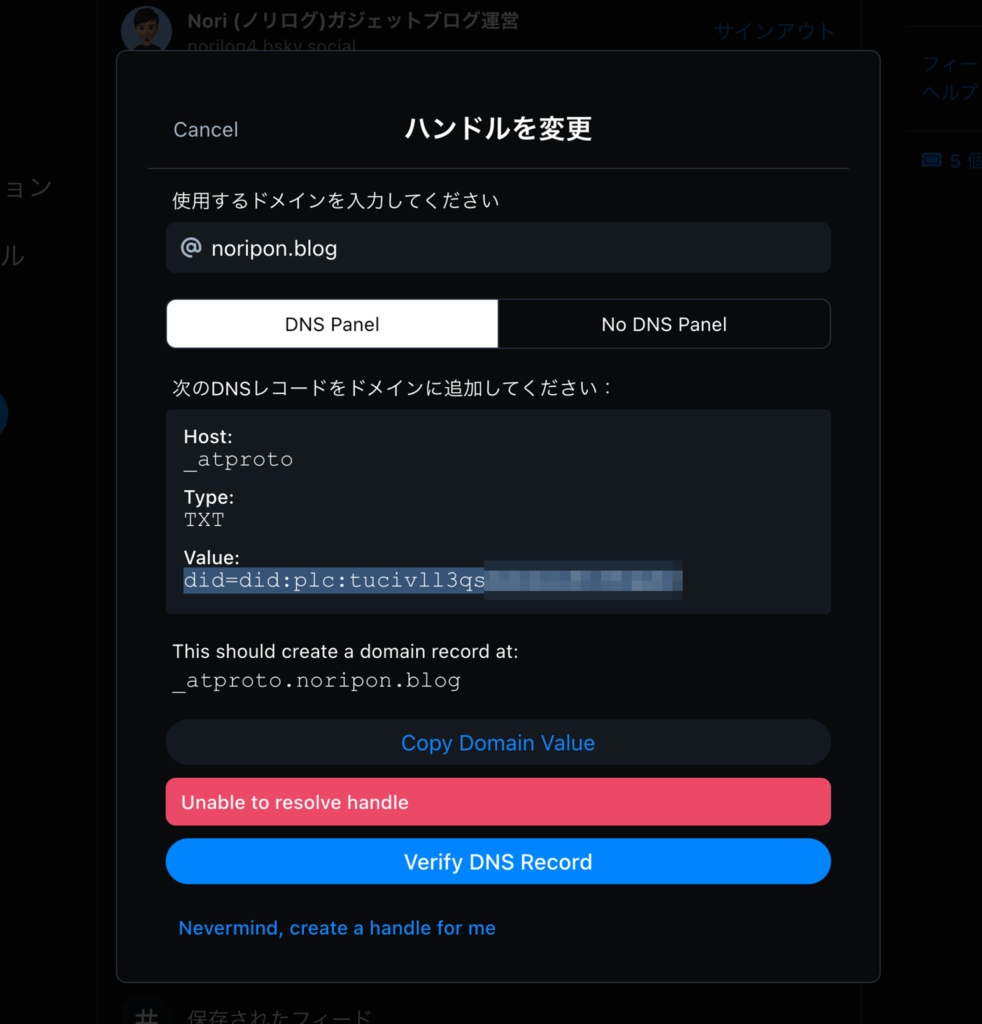
緑の文字が出たら右上の「保存」ボタンを押すことで独自ドメインアカウント変更の設定が完了します。以下のようにアカウント名が変更されていればOKです。
@norilog4.bsky.social → @noripon.blog
まとめ
DNS設定ってなんのことだろうと思う方も多いかもしれませんが、やってみると意外に簡単に設定ができます。もしも分からない人がいれば以下の設定方法を参考に設定してみてください。
新しいSNS、BlueSkyを独自ドメインで運用する方法は意外に簡単です。
 NORI
NORI
以上、NORI(@norilog4)でした。




